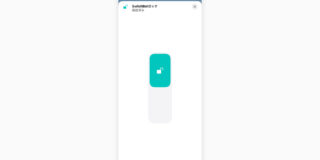ロジクールから新しく発売された高性能ワイヤレスキーボード「MX Keys S」をご提供いただいたので、実際に使いながら使用感を紹介していきます。
目次
MX Keys Sとは

MX Keys Sは、ロジクールのハイパフォーマンスな製品の揃う「Master」シリーズから2023年6月8日に登場したばかりのキーボードで、2019年に発売された先代のMX Keysからブラッシュアップされた新型モデル。各箇所が2021年発売のテンキーレスモデルMX Keys Miniに仕様の足並みが揃えられたほか、キータッチは独自の改良が施されています。
先代モデルに引き続きキートップが凹んだパンタグラフ式のキーを採用する事でショートストロークで正確なタイピングができる形状となっているほか、打鍵感はしっとりとした高級感のあるフィーリングにアップデート。
接続方式は一般的なBluetoothのほか、独自の接続方式としてMX Keysで採用していた旧Unifyingから新型のLogi Boltにアップデート。同梱のLogi BoltレシーバーをUSB端子に繋いで接続することで、Bluetooth接続で電波の混線時に起こりがちな遅延や切断を回避して安定したワイヤレス接続を実現しています。
またアップデートされたLogi Options+はキーのカスタマイズ機能だけでなく、新たに「Smart Actions」というマクロ機能を搭載。プリセットではZoomをミュート&カメラオフにするショートカットや、選択中のテキストをChatGPTに送信して返信を書いてもらうショートカットなどが用意されています。
それでは、実際に製品の外観をチェックしつつ機能・使用感まで確認していきます。
MX Keys Sの外観・パッケージ内容

こちらがMX Keys Sのパッケージ。キーボード本体が810gと薄型パンタグラフキーボードとしては重量級になっているので、箱を持つとずっしりとした印象を受けます。

パッケージにはLogi Boltレシーバーが同梱されており、本製品だけでなくMXシリーズのマウスなどLogi Boltに対応したロジクール製品をまとめてBluetoothよりも安定して接続が可能。端子には従来のフルサイズUSBを採用しています。
また、本製品はUSB type C端子で充電するため、USB充電ケーブル(フルサイズ→type C)も付属。
なおLogi Boltレシーバーは小型モデルのMX Keys Miniなどでは別売となっています。

こちらがMX Keys S本体。今回レビューするのは日本語配列のグラファイトというカラー。

キートップは凹んだ形状をしており、指先をキー中央に補正してくれるためタイピングが正確に行えて快適。また、日本語キーボードでありながらアルファベットがキー中央に配置され湾曲した円形部分の中央にあるのも見栄えがスタイリッシュなキーとなっています。

右上には電源のスイッチと充電用のUSB type Cポートを搭載。内蔵する1,500mAhのバッテリーへ充電します。
続いて、MX Keys Sでアップデートされたポイントをチェックしていきます。
先代モデルのMX Keysと今作MX Keys Sの違い
従来のモデル「MX Keys」から今回の「MX Keys S」になり、仕様としてアップデートされた点は以下のとおり。
- キー印字、一部ファンクションキーが変更
- UnifyingレシーバーからLogi Boltレシーバーに変更
- カラバリにペールグレーが追加
キー印字が変更され絵文字やマイクミュートなどのキーが追加

MX Keys Sではキーの印字スタイルがやや変更になっているほか、ファンクションキーの機能が一部差し替えられています。
まず、MX Keysでは印字が左右分割だった「スタート/opt」「alt/cmd」「無変換/英数」といったキーが上下分割に変更。従来横書きの文字列を横に並べていたものが縦に並ぶようになったので、見た目として収まりが良くなっているように感じます。
また、ソフトウェアで機能をカスタマイズできる上部のファンクションキーの段からタスクビュー、アクションセンター、デスクトップが廃止され、代わりにディクテーション、絵文字、マイクミュートが追加されてモダンな印象になっています。なお、印字とデフォルトの機能が変更になっていますが従来の機能もLogi Options+で設定する事で利用する事は可能です。
UnifyingレシーバーからLogi Boltレシーバーに変更

MX Keysで採用されていたUnifyingレシーバーが、MX Keys SではLogi Boltにアップデート。無線の干渉が低減されセキュリティが強化さており、同じくLogi Boltを採用したMX Master 3sやMX Keys Miniなどと足並みが揃えられ、一つのレシーバーに統一(6台まで)できるようになりました。
従来はマウスだけLogi Bolt、キーボードがUnifyingと分散してしまうとUSBポート2つにレシーバーが2種類必要になっていましたが、今回のアップデートでマウス側がLogi BoltであればLogi Bolt一本で済むように。
Logi BoltはBluetoothよりも混線に強く、Bluetoothが不安定で接続が途切れて困っている方には嬉しい機能です。
カラーにペールグレーが追加

MX Keysから引き続きのグラファイトに加えて、新色の「ペールグレー」が追加して2色展開に。同じペールグレーのロジクールのマウスを使っているユーザーはもちろん、AppleのMagic Trackpadなど卓上の他のデバイスを白・シルバー系で使っているユーザーであっても統一感を持たせやすくなりました。
MX Keys Sの機能
続いて、MX Keys Sに搭載されている機能を順に取り上げていきます。
Smart Actionsで操作を自動化、ChatGPTやZoomのマクロ操作が可能に
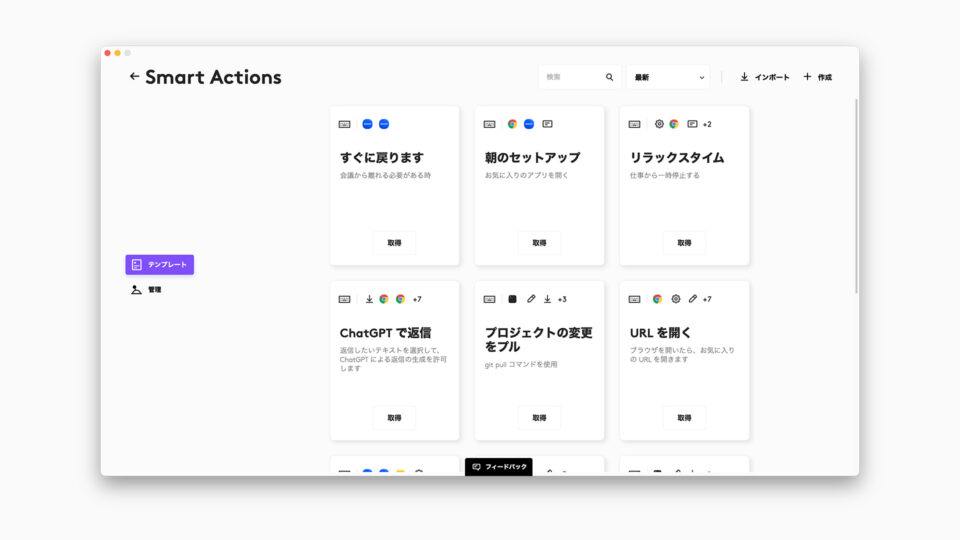
MX Keys SはLogi Options+をインストールする事で、最上段のキーにマクロ機能「Smart Actions」を割り振る事が可能。
キーストロークや通常のロジクールのボタンに割り振れる「デスクトップを表示」などのシステム操作のほか、アプリケーションごとのアクションも一部対応。Photoshopの拡大縮小、Zoomのミュート、Chromeの新しいタブを開くなど、主要アプリケーションであればいくつかの操作から組み合わせる項目を選択する事ができます。
プリセットでは「選択中のテキストをコピーし、Chromeを開いてChatGPTに入力して返信を生成させる」「Zoomのビデオとマイクをまとめてオフにする」といったテンプレートが用意されており、キーに割り振るだけでそのまま使う事ができます。
なお、このSmart Actions機能は新モデルのMX Keys Sだけでなく同じLogi Options+を使った従来製品でも利用可能です。
Easy-Switchで3台までのデバイスを切り替え

MX Keys SはEasy-Switchという機能で、3つのデバイスをペアリングして切り替えて使う事ができます。
ペアリングするデバイスはLogi BoltとBluetoothが混在していても問題無く、Logi Boltのレシーバーを繋いだMacとBluetoothでペアリングしたiPad・iPhoneを順に使う、といったことも可能。
MX Keys Sではテンキー無しモデルのMX Keys MiniではF1・F2・F3キーに一体化していたEasy-Switchのデバイス切り替えキーが、それぞれ単一機能のキーとして独立。分かりやすく、操作しやすくなっています。
仕事用と個人用のデバイスで切り替えたりといった用途にも便利で、一つのデスクで複数台のマシンをまとめる場合に特に重宝します。
Logicool Flowで複数のWindows/Macを連携して操作
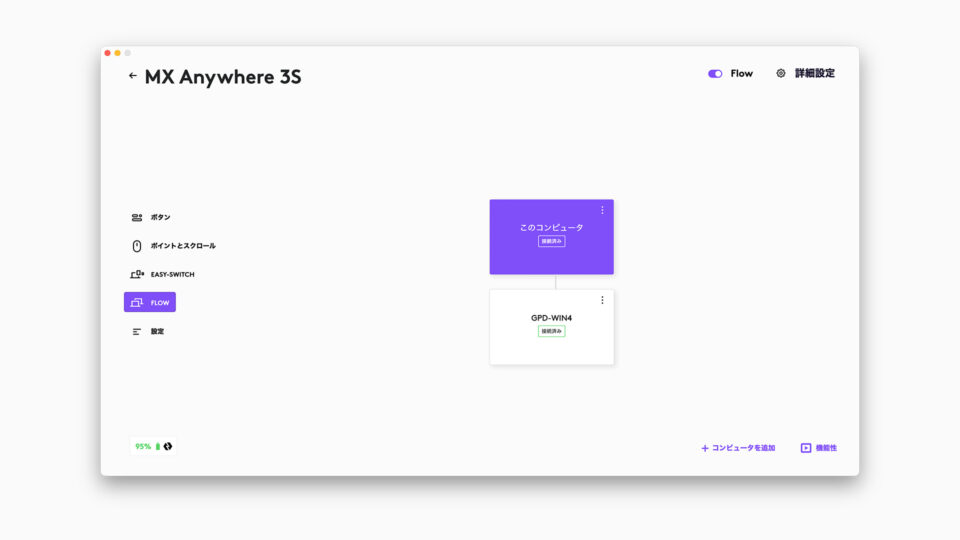
ペアリングした3台までのデバイスはEasy-Switchで手動で切り替えられるだけでなく、Flowという機能で画面端を跨いで自動切り替えしてシームレスに組み合わせる事が可能。この機能はペアリングした複数台のデバイス同士を接続する事で、マウスを画面端に持っていくと隣のデバイスにマウス・キーボードまとめてセットで操作を移す事ができ、クリップボードを共有してデバイス間コピー・ペーストも可能。
有効化するにはLogi Options+をインストールしてペアリングしたデバイスでFlowの画面で有効化するだけで、特に難しい操作なく複数台のPCをまとめる事が可能。PC同士の画面の位置関係はLogi Options+の画面でドラッグ&ドロップすれば調整できるので、実際に設置する位置に合わせると直感的に動かしやすくなります。
Windows・macOSの両方に対応しており、クリップボード共有含めてOSを跨いだ操作に対応。母艦のデスクトップPCを操作しつつ、同じキーボード・マウスでモバイルPCを操作するといった事がOSを跨いで簡単に行えます。
実際この機能は気に入っており、メインで使っているパソコンのMacBook Proに繋いだMX Keys Sをそのまま先日手に入れたポータブルゲーミングPCのGPD WIN4に繋いでサクッと操作でき、普段はマウスやキーボードを繋がないコンパクトなPCにゲームやツールをインストールする作業が非常に快適だと感じました。
WindowsとMacを跨いだ複合環境で便利なのはもちろん、自宅の据え置き環境から持ち運び環境の操作を一時的に行ったりといった場合にも楽に操作できる機能として重宝しています。
細かく設定を調整可能なバックライト

MX Keys Sはバックライトを搭載しており、Logi Options+から点灯条件を細かく設定可能。
バックライトを使用した際の電池持ちの公称値は10日間で、バックライトをオフにする事で最大5ヶ月間に延長が可能とされていますが、設定の調整によってより点灯重視にしたり電池持ちに配慮した点灯時間に変更する事も可能。
キーボード上のキーから輝度調整ができるほか、自動輝度調整も利用可能です。
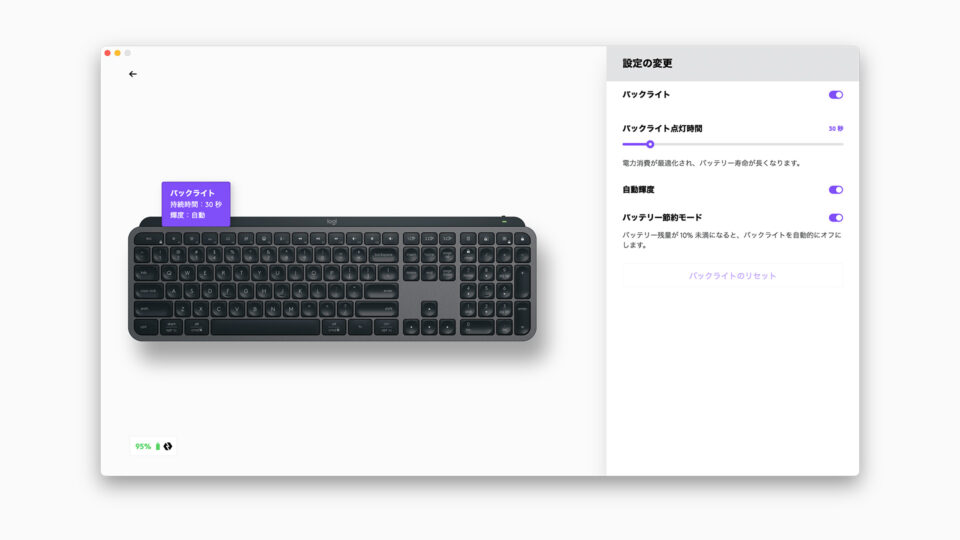
バッテリーが10%を切った場合はバックライトを使用しないといった省電力設定も可能なほか、キーを打鍵してから最短5秒、最長30分間まで点灯時間を調整可能。電源を外した状態での長時間使用を優先することも、逆にUSB給電し続けるセットアップにして使用時は基本的にバックライトを点灯させ続けるスタイルで使う事もできます。
MX Keys Sを実際に使ってみた感想
それでは、実際にMX Keys Sを導入して使ってみて、感じた使用感をピックアップしていきます。
キータッチはMX Keys Miniと比較するとしっとりした質感

本レビューに取り掛かる以前、2022年終盤にテンキーレスモデルのMX Keys Mini for Macの日本語配列モデルが発売された際に購入したので、半年ほどそちらを使った上で今回MX Keys Sを使ってみました。
2台を使い比べてみた感想としては、MX Keys SはMX Keys Miniと比べるとソフトなしっとりしたタッチ感になっています。MX Keys Miniと同じく凹面の正確に打ちやすい形状、薄型ながらしっかりとした押し込み感があるなどの良いところはそのまま、キーの反発が丸みを帯びて上質感が出ていると感じました。
MX Keys Miniの方が反発にエッジが効いていてペチペチとリズミカルに打つフィーリングで、感覚としてはノートパソコンに近めの感じ。好みは分かれるところかと思いますが、MX Keys Sの方が腰を据えたデスクトップ作業に合った感覚に感じます。
また、MX Keys Miniと比べてテンキーが独立して搭載されているのはもちろん、↑↓←→の矢印キーがアルファベットキーと同様の正方形の凹面キーになっているので、矢印キーを多用するアプリケーションやゲームでの安定感・操作性はMX Keys Miniの小柄でフラットなキーよりも高いものとなっています。
Smart ActionsはAppleショートカットと組み合わせると非常に便利
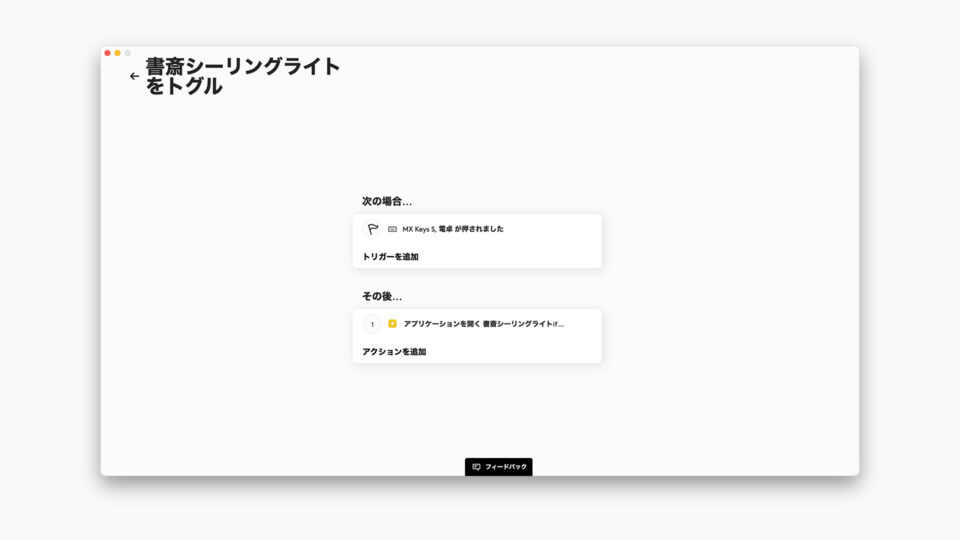
Logi Options+のSmart Actions機能は単体ではまだZoomのミュートやChromeの新規タブなど出来る操作が限られていますが、6月15日に配信されたバージョン1.44のアップデートで任意のアプリケーションが追加できるようになったので、macOSの場合はこれにアプリ化したAppleのAutomatorやショートカットの設定と組み合わせる事によってSmart Actionsで出来る事の幅が大きく広がります。
Macのショートカットアプリのショートカットは「Dockに追加」操作を一度行う事で単独のアプリケーションとしてユーザー>ユーザー名>アプリケーションのフォルダに.app形式で保存されるので、これをLogi Options+に追加する事で連携する事ができます。
今回試した例としては、Smart Actions→ショートカット→IFTTT→SwitchBotのように命令を橋渡しする事で、スマートホームの操作もキーボードから行う事ができました。これによって、キー操作だけで以下のような事が可能です。
- 部屋のシーリングライトをオン・オフ
- ロボット掃除機で部屋を掃除
- SwitchBotボットでお風呂のお湯張り
- SwitchBotスマートプラグで扇風機のオン・オフ
MacのショートカットアプリからIFTTTを制御するにはiOS 12でショートカットアプリが登場した際に書いたWebhookでIFTTTと連携させた記事の方法が今でもそのまま使えるので、SwitchBotに限らずIFTTTと連携できるスマートホーム機器を持っている方であれば便利に使える方法です。
他にもAppleショートカットアプリを使ったあらゆる自動化がMX Keys Sに組み込める方法なので、Shazamで流れている曲の曲名を調べたり、URLを短縮したり、特定のプレイリストをApple Musicで再生したりと、ショートカットアプリで行える様々な操作をワンキー操作で完結させる事ができます。
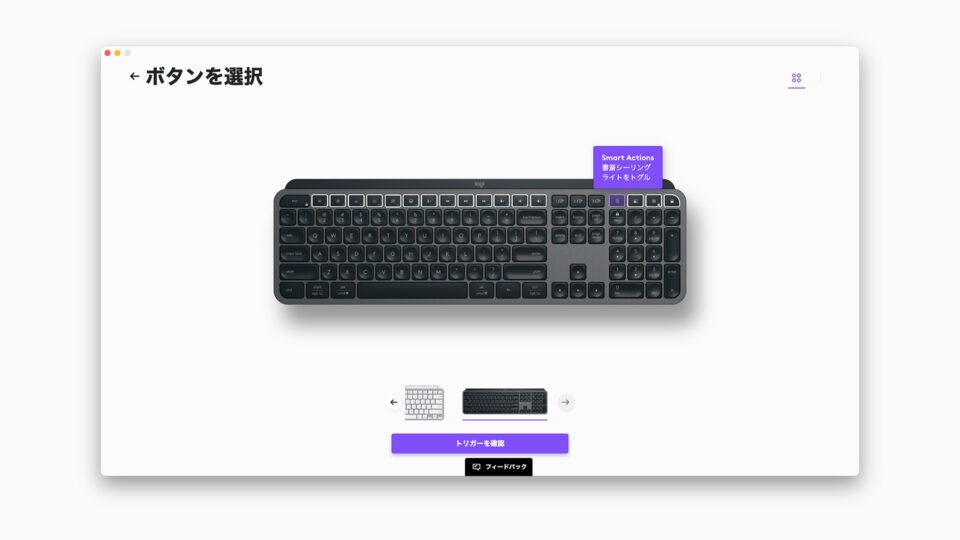
テンキー付きのフルサイズモデルなだけありMX Keys Sには17個のカスタマイズ可能なキーがあるので、かなりの幅広いカスタマイズが可能。Webサービスやスマートホームデバイスと組み合わせる事で非常に強力な司令塔デバイスに仕上げる事ができます。
理想的には今後のLogi Options+のアップデートでAppleショートカットやIFTTTに頼らず操作できる範囲が広がって欲しいところですが、現時点でも十分に実用性の高い機能と言っても良いでしょう。
Logi Boltは有線のような安定感。ただUSB-C版ドングルは欲しいところ
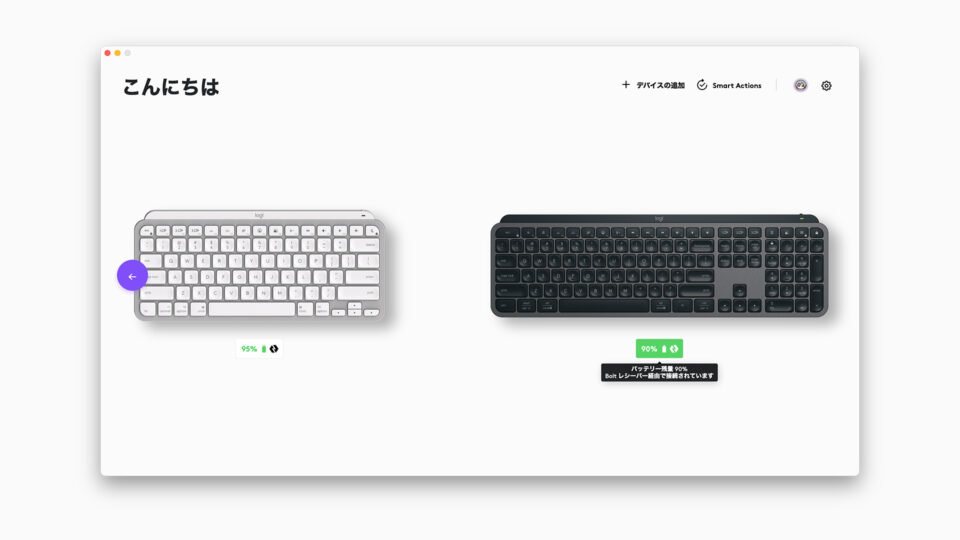
MX Keys Sで新たにUnifyingからLogi Boltにアップデートされた独自の接続方式ですが、このLogi BoltはBluetooth接続と比べると安定感が抜群。昨年から使っているMX Keys Miniでの使用期間含め、まるで有線で接続しているかのように安定しており、BluetoothでApple Magic Keyboardを接続している時に発生していた入力遅延などに一切悩まされなくなりました。
MacでのBluetoothの混線はUSBドングルを外出しする事でなんとか安定性の改善を図るなど今まで散々悩まされてきた部分なので、ここをしっかり安定化してくれるLogi Boltは非常に心強いです。
ただ付属のLogi Boltレシーバーが従来のフルサイズUSBな点はデスクトップ環境ではそれほど気にならない一方で、モバイルPCと組み合わせる際は気になるところ。デスクトップPCの場合は貴重なUSB type C端子を埋めずにレシーバーを繋げられるためフルサイズUSBで問題ありませんが、USB type Cしか接続端子が無いMacBook Air/ProのようなノートPCの場合、やはり直接接続できるレシーバーが無いのは気になるところ。
ロジクール純正の変換アダプタも用意されてはいるものの、わざわざLogi Boltのために変換アダプタを噛ませて飛び出させるのも不恰好で持ち運びにくいので、是非USB type C版のLogi Boltレシーバーは別売でも良いので選択肢として欲しいところです。
打鍵感、安定性、拡張性が揃った優秀なキーボード

実際にMX Keys Sを使ってみた総括としては、最も重要な部分である打鍵感は文句無し、Logi Boltで安定感も抜群で、新搭載のSmart Actionsで拡張性も抜群と、総合的に非常に高く評価できるキーボードだと感じました。
個人的にレビュー以前からテンキーレスのMX Keys Mini KX700Mを愛用しておりワークフロー的にはテンキー部分の使用頻度は低いものの、MX Keys Miniと比べて矢印キーが大きく操作しやすかったり、Easy-Switchキーが独立していたり、Smart Actionsを設定できるキーが11個→17個に増えていたりと、フルサイズモデルを使う事でテンキー以外の部分でもメリットが感じられました。卓上に設置できるスペースが十分にあれば、こちらのフルサイズのモデルを選ぶ価値はあるでしょう。
MX Keys Sの定価は19,690円で、Amazonでの実売価格は17,900円ともう少し安め。ノートPCライクな薄型のパンタグラフキーボードの中では価格に見合った最高峰の打鍵感でありながら、より高価なメカニカルキーボードの価格帯と比べるとリーズナブルに導入でき、ノートPCのような浅いストロークの製品の中で生産性の高いキーボードを追求したい場合はスイートスポットに入ってくる一台だと思います。